Как да коригирате „Файлът с библиотеката на iTunes не може да бъде запазен“ в Windows 10
Ако използвате iTunes на Windows 10 , може да сте попаднали на странна грешка, която непрекъснато изскача и която ви пречи да изтеглите каквато и да е медия на вашия локален компютър.
В този случай говоря специално за Windows 10 и най-вероятно след като наскоро сте актуализирали Windows 10 до най-новата версия. Търсих в Google и почти всеки сайт ми каза, че е някакъв проблем с разрешенията за медийната папка на iTunes и че трябва да нулирам разрешенията или да създам нова библиотека, за да накарам нещата да работят отново.

Въпреки това, от моя технологичен опит, знаех, че трябва да има някакъв друг проблем. След дълго разследване разбрах, че това е настройка за сигурност в Windows 10 , която не позволява на iTunes да записва в папката на медиите.
Функцията се нарича контролиран достъп до папка(Folder Access) и въпреки че препоръчвам да я поддържате активирана, тя може да причини всякакви странни проблеми с програмите в Windows . В тази статия ще ви преведа през стъпките, за да коригирате двете грешки по-долу:

Освен това, когато се опитвах да изтегля песен на моя компютър от iCloud Music , получих подобна, но леко различна грешка.
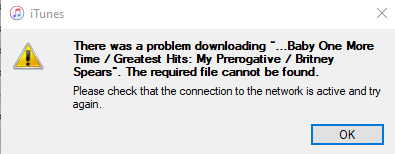
Контролиран достъп до папка в Windows 10
С активиран контролиран(Controlled Folder) достъп до папка в Windows 10 , вие основно предотвратявате записването на програма в папки по подразбиране в Windows като Документи(Documents) , Картини(Pictures) , Видео(Videos) , Музика(Music) и т.н. Трябва ръчно да дадете разрешение на всяка програма, която трябва да пише в тези директории.
За щастие, след като приложение се опита да получи достъп до папка и е блокирано, то се показва в наскоро блокиран списък и можете просто да го изберете, за да му дадете достъп.
Първо щракнете върху Старт(Start ) и след това Настройки(Settings) .

След това щракнете върху Актуализация и сигурност( Update and Security) .

В лявата колона щракнете върху Защита на Windows( Windows Security) . В следния десен прозорец щракнете върху бутона Отвори защита на Windows( Open Windows Security) .
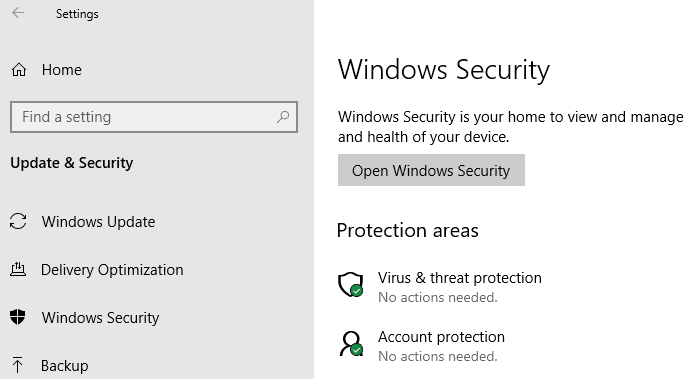
Сега щракнете върху Защита от вируси и заплахи(Virus and Threat protection) в десния или левия панел.
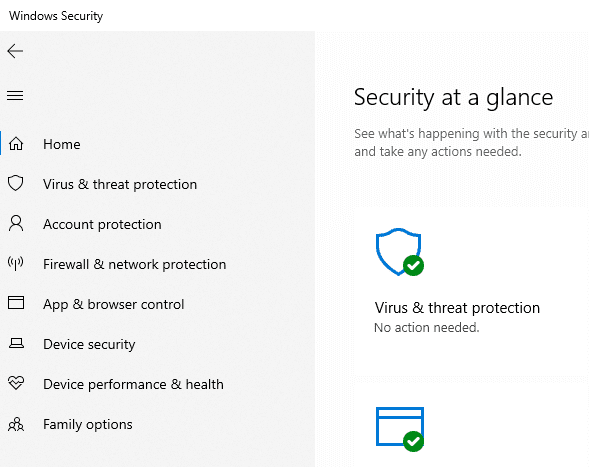
В десния панел превъртете надолу, докато не видите връзката Управление на настройките(Manage Settings) под заглавката на настройките за защита от вируси и заплахи .(Virus & threat protection settings)
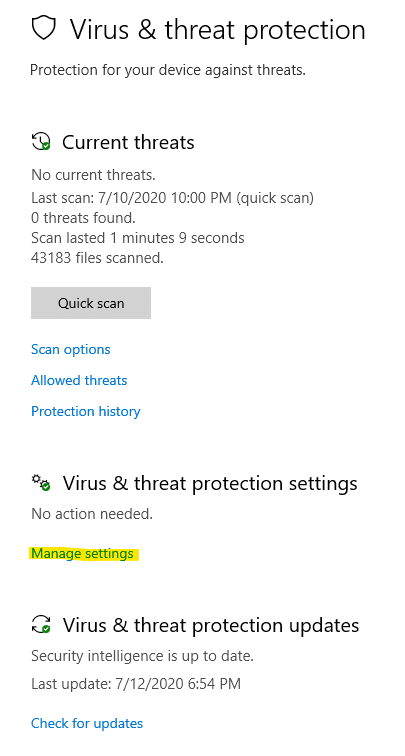
Тук ще видите много различни опции, но продължете да превъртате надолу, докато стигнете до Контролиран достъп до папка(Controlled folder access) и щракнете върху връзката за управление.
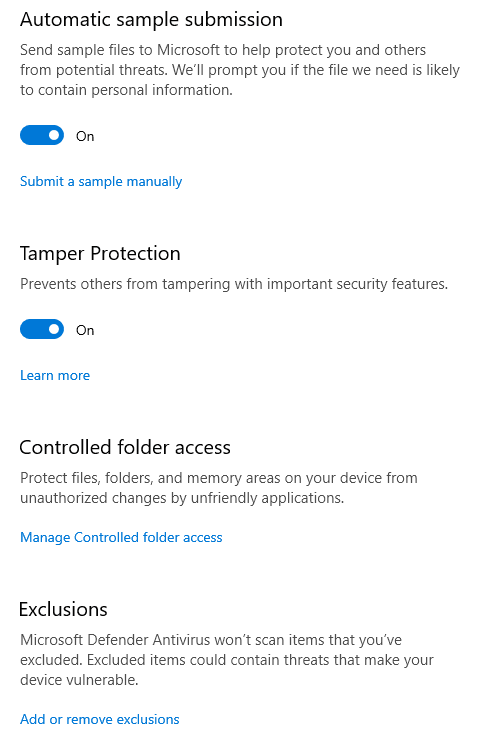
Щракнете(Click) върху връзката Разрешаване(Allow) на приложение чрез контролиран(Controlled) достъп до папка.

Ще получите изскачащ прозорец за сигурност с въпрос дали искате да разрешите на това приложение да прави промени във вашия компютър. Щракнете върху Да(Yes) . Тук ще видите списък с приложения и техните пътища, на които е предоставен достъп.

Продължете и кликнете върху бутона Добавяне на разрешено приложение(Add an allowed app button ) в горната част. Когато щракнете върху него, ще видите да се появи опция, озаглавена „ Наскоро блокирани приложения(Recently Blocked Apps) “ .

Ако току-що сте затворили iTunes, трябва да видите, че най-горното приложение ще бъде изпълнимият файл на iTunes (itunes.exe). Ако не, можете да отворите iTunes отново и да оставите грешката да изскочи и след това да се върнете в този прозорец. Или можете просто да щракнете върху Преглед на всички приложения(Browse all apps ) и ръчно да отидете до EXE файла.

Просто щракнете върху бутона + , за да добавите приложението и след това щракнете върху Затвори(Close) . Сега продължете и отворете iTunes и грешката ви ще изчезне! Уви! Това бяха много стъпки, но за щастие трябва да направите това само веднъж.
Също така е добра идея да преминете през този наскоро блокиран списък и да дадете достъп до всяко друго приложение, което смятате, че е блокирано неправилно. Той има тенденция да блокира и много софтуер на Adobe . Надявам се това да е отстранило проблема ви. Ако не, уведомете ни в коментарите.
Related posts
Поправете грешката „Ще ви трябва ново приложение, за да отворите този ms-windows-store“ в Windows
Поправете грешката „CPU на вашия компютър не е съвместим с Windows 8/10“
Как да коригирате високото използване на процесора "iastordatasvc" в Windows 10
Как да поправите „Имаше проблем със стартирането на logilda.dll“ в Windows 10
Как да коригирате грешката „Компютърът ви е с малко памет“ в Windows 10
Как да коригирате „Това приложение не може да работи на вашия компютър“ в Windows 10
Как да отворите DDS файлове в Windows 10
Как да коригирате „err_address_unreachable“ в Google Chrome
Как да коригирате грешката „Приложението не може да стартира правилно (0xc0000142)“ в Windows
Как да нулирате настройките на груповите правила в Windows 10
Намерете паролата за WiFi в Windows 10 с помощта на CMD
4 начина за намиране на големи файлове в Windows 10
Как да коригирате „Няма инсталирано аудио изходно устройство“ в Windows 10
Коригирайте привилегиите за липсващи файлове на Steam в Windows 10
Как да отваряте торент файлове на Windows 10 и Mac
Как да поправите „Имаше проблем с нулирането на вашия компютър“ в Windows
Поправете грешка в разрешенията на Word файл в Windows 10
Как да коригирате „Медия е защитена от запис“ в Windows
Как да намалите напрежението на процесора в Windows 10
Как да коригирате „не се разпознава като вътрешна или външна команда“ в Windows
